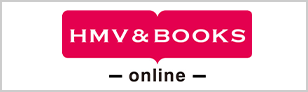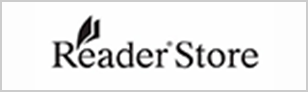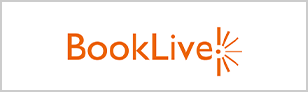今や生活になくてはならない存在となったスマートフォンだが、「まだまだ知られていない機能はたくさんある。知らないでいるのはもったいない!」というのが、“iPhone芸人”かじがや卓哉氏。今回、かじがや氏が教えてくれた、仕事をよりスムーズにするビジネスパーソンのためのマル秘便利機能をご紹介!【特集 仕事に効くYouTube】

iPhoneで無駄な時間と決別。仕事に効く裏ワザ教えます
朝目覚めたときから夜寝るまで、それこそ誰よりも一番そばにいると言っても過言ではないのが、スマートフォン。とはいえ、実はまだまだ使いこなしていないのでは? と教えてくれたのが、かじがや卓哉氏だ。
日本上陸以来現在にいたるまでiPhone一筋、その卓越した知識と経験で、芸人仲間や友人などから受ける相談は年間1,000件!
「iPhone自体は普及していても、それだけみんな知らなかったり、気づいていない機能がたくさんあるんです」
知られざる、しかし絶対に知るべき機能を伝えるべく、6年前に始めたYouTubeチャンネル「かじがや電器店」の登録者数は2022年9月現在、58万人以上に達し、のべ5000万回も視聴されている。そんな数々の便利機能のなかから、今回はビジネスパーソンに必要な仕事に役立つ機能を厳選。
「ほんの少し設定を変えたり、誰でもすぐにできるものばかりですし、知ればその機能の便利さに驚くはず。仕事の効率や時間の使い方も、大きく変わると思います」
今回伝授いただいた機能は、どれもがもっと早く知りたかった! というものばかり。iPhoneの可能性を最大限に引き出し、仕事のツールとしてスマートに使いこなす。現代のビジネスパーソンが知るべき裏ワザを、ぜひ実践してみてほしい。
ビジネスパーソン必見! 知るべきマル秘機能4選
01. iPhoneだけで、資料を簡単にPDF化
「ビジネスパーソンにおすすめなのが、資料のPDF化。手元の資料や掲示されている印刷物など、アナログな資料をデジタル保存したい時、iPhoneなら簡単にできるんです」(かじがや氏)
PCやスキャナーに頼らず、その場でサッとスキャンできれば仕事の機動力もアップ。さらにPDFファイル上に、指示を書き添えたり署名したりなど、簡単な編集を加えることも可能だ。
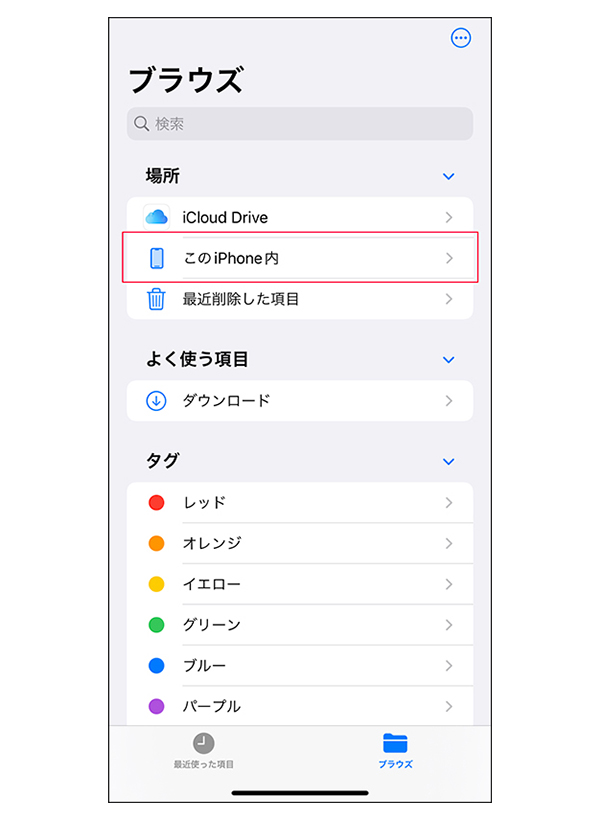
「ファイル」アイコンをタップ。ブラウズタブ内の「このiPhone内」をタップすると、パソコンのフォルダと同じように、保存できるフォルダが現れる。
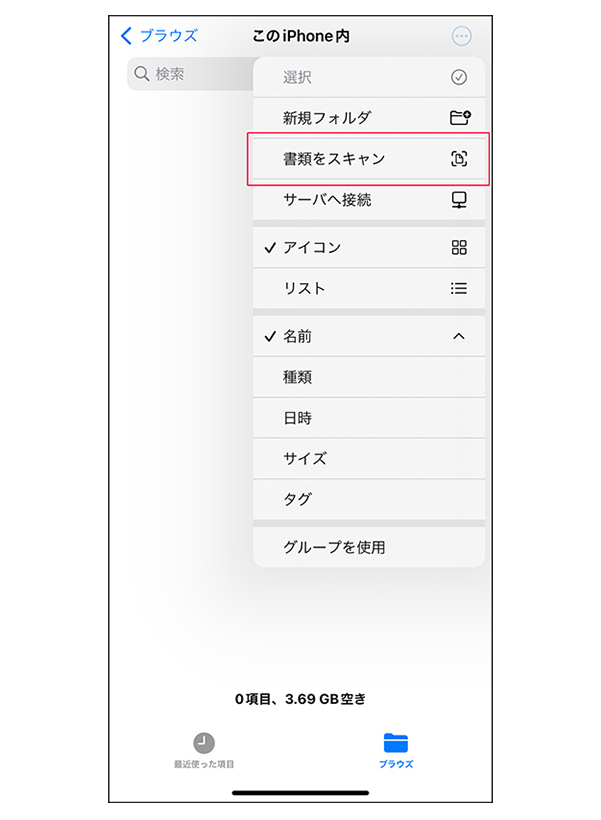
右上の〇印を押し、「書類をスキャン」を選択。
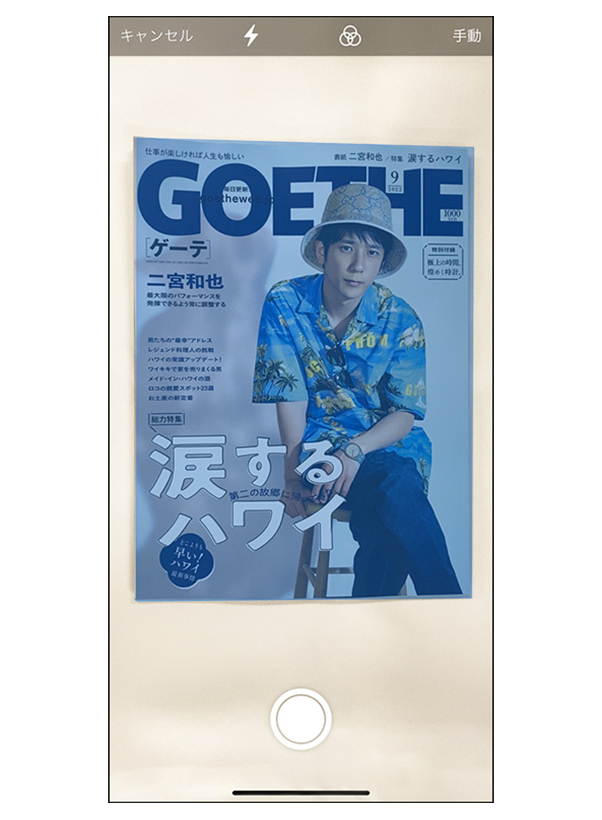
カメラが立ち上がるので、PDF化したい書類にかざすと自動でスキャン。(手動でも可)
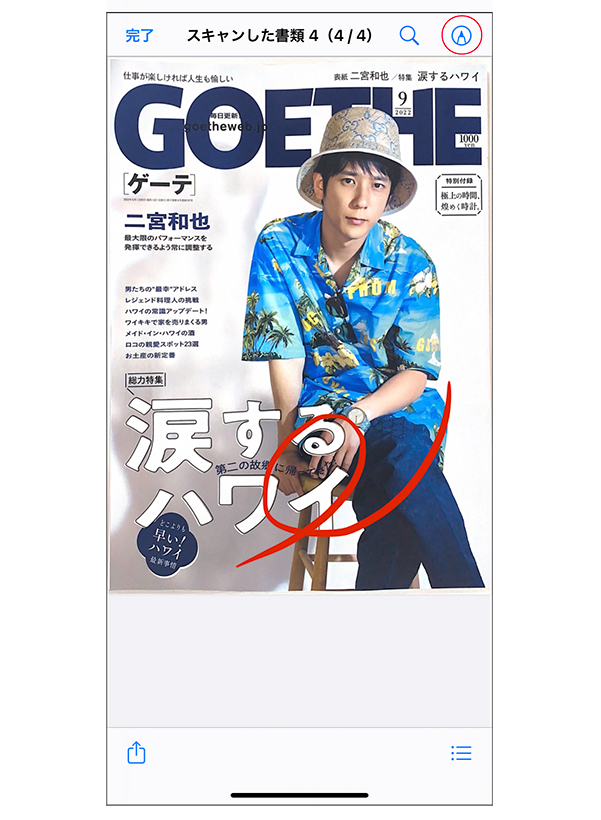
保存したPDFは右上のペンマークをタップすれば、PDF上に手書き入力も可能。
02. テキスト認識表示で、Wi-Fiパスワードもカメラで入力
出張先のホテルやカフェで、Wi-Fiパスワードを入力するとき、いちいち覚えたりメモしたりしていないだろうか? そんな手間はもう不要。手元の資料や壁に掲示されているキーワードなどを保存したい時は、カメラに認識させるだけ。通常は「オフ」がデフォルトなので、必ず設定をオンにしよう。
「現在のiOS15では英文・数字など認識可能な文字が限られていますが、今年9月リリース予定のiOS16からは日本語も認識可能になる予定。さらに用途が広がるはずです」(かじがや氏)
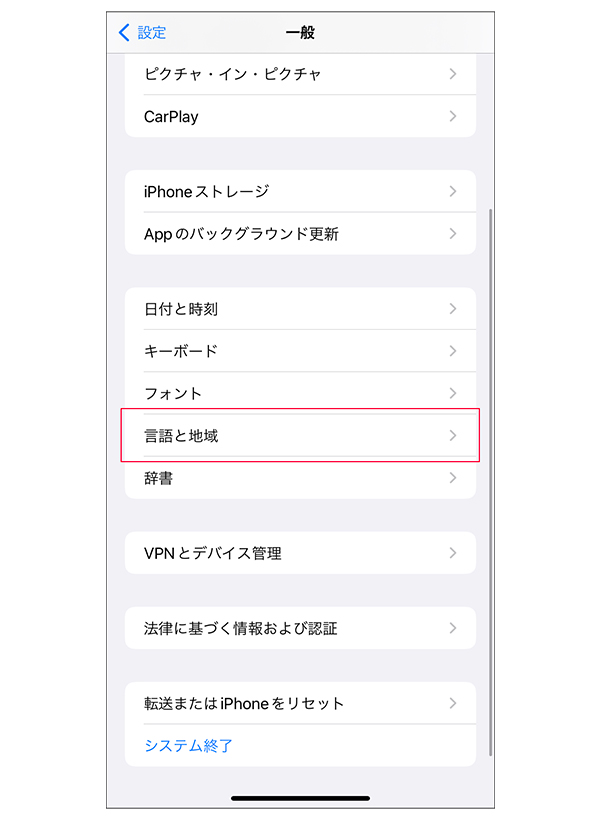
「設定」から、「一般」→「言語と地域」を選択。
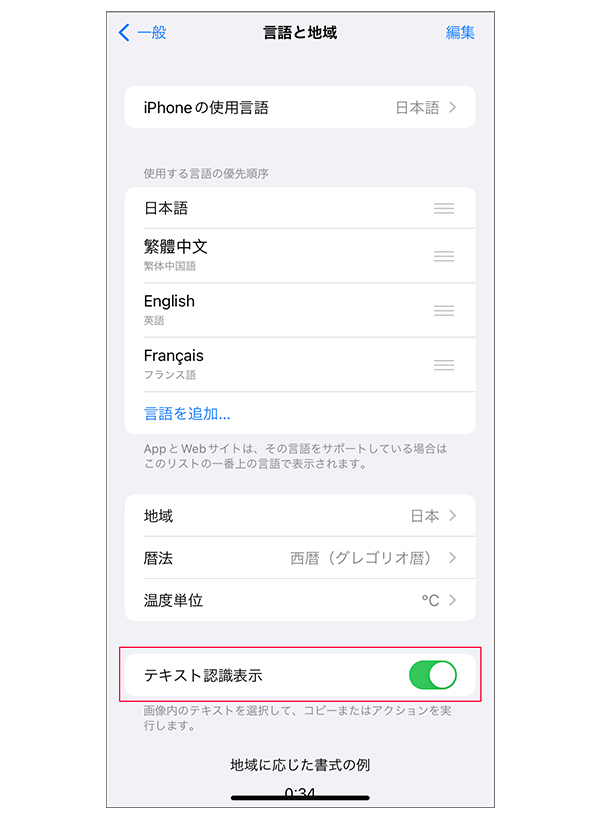
一番下の「テキスト認識表示」をオンにする。
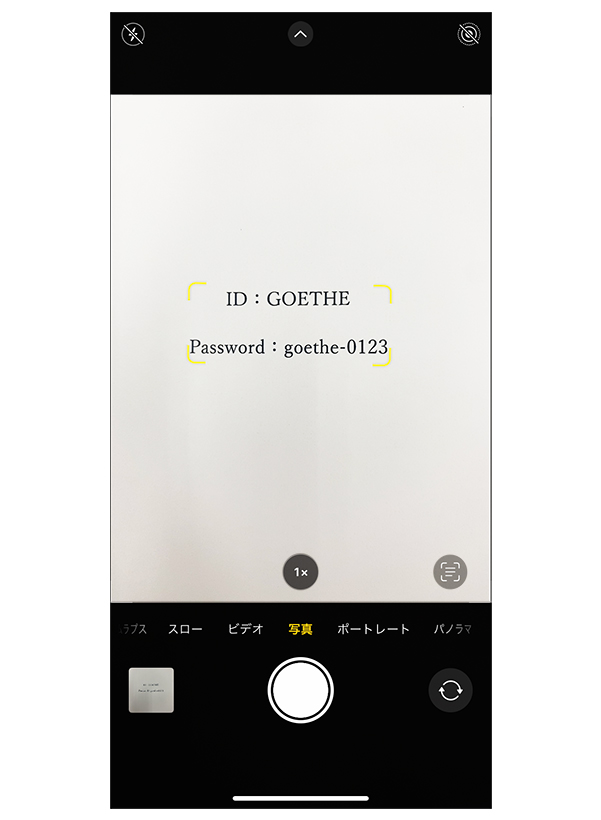
カメラを立ち上げ、文字を撮影。
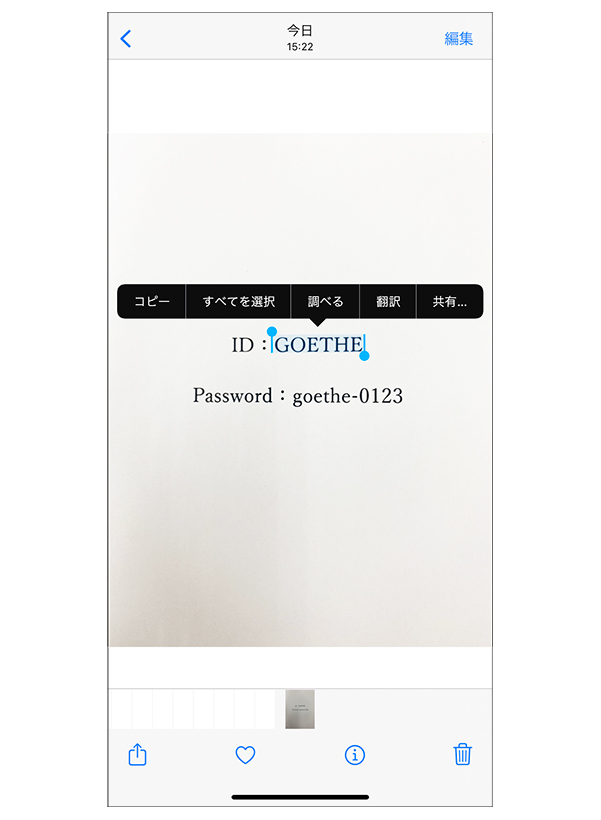
撮影した写真の右下に出る□マークをタップして文字を認識させるか、長押しして該当する文字を選択してからコピー。
※カメラで撮影中に表示される□マークからでも、文字を選択してコピーできる。
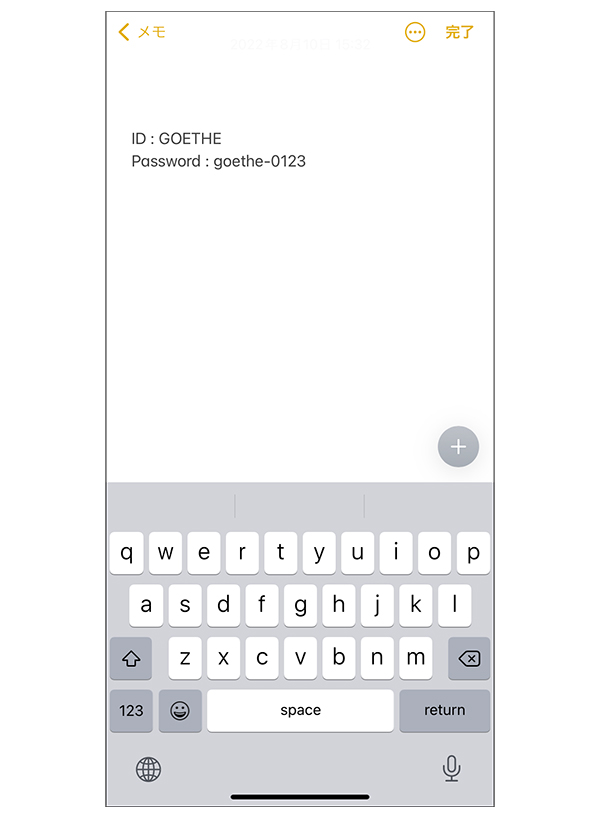
必要な場所にペースト。
<パスワード入力画面から直接テキスト認識させる場合>
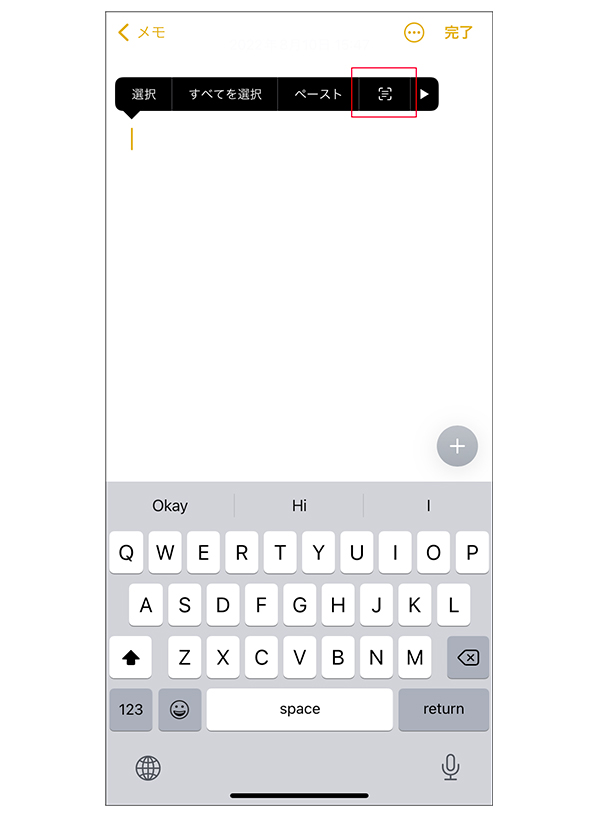
入力する場所を長押すると現れる□マークをタップ。
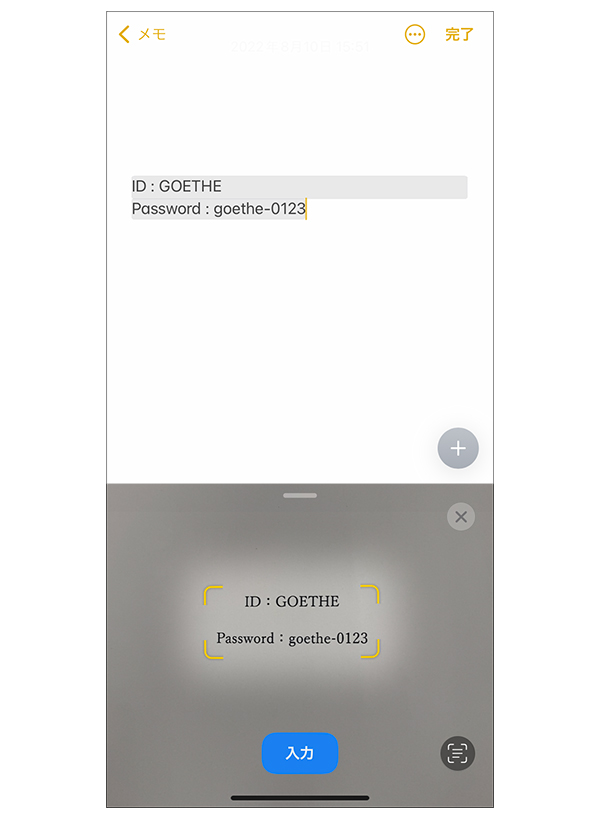
カメラでパスワードを認識させて自動入力。
03. Safariの翻訳機能で海外サイトも一発翻訳
「海外のニュースサイトなどを時差なく情報収集したいが、翻訳が大変。そんな悩みは、Safariの翻訳機能が解決します」(かじがや氏)
iOS15からインターネットブラウザSafariに翻訳機能が追加。タップするだけで、即座に翻訳が可能となった。英語以外にも対応しているので、世界中からさまざまな情報を手に入れ、発想力を高めるツールになる。また、海外の友人やクライアントに日本語のウェブサイトを紹介する時も、瞬時に他言語に翻訳されるので便利だ。
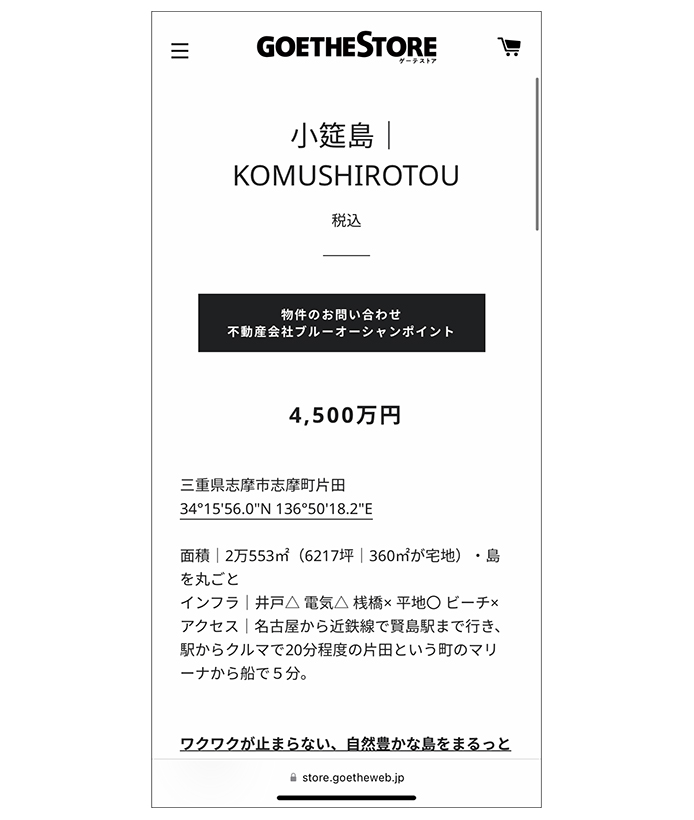
Safariで他言語で読みたいウェブサイトを表示する。
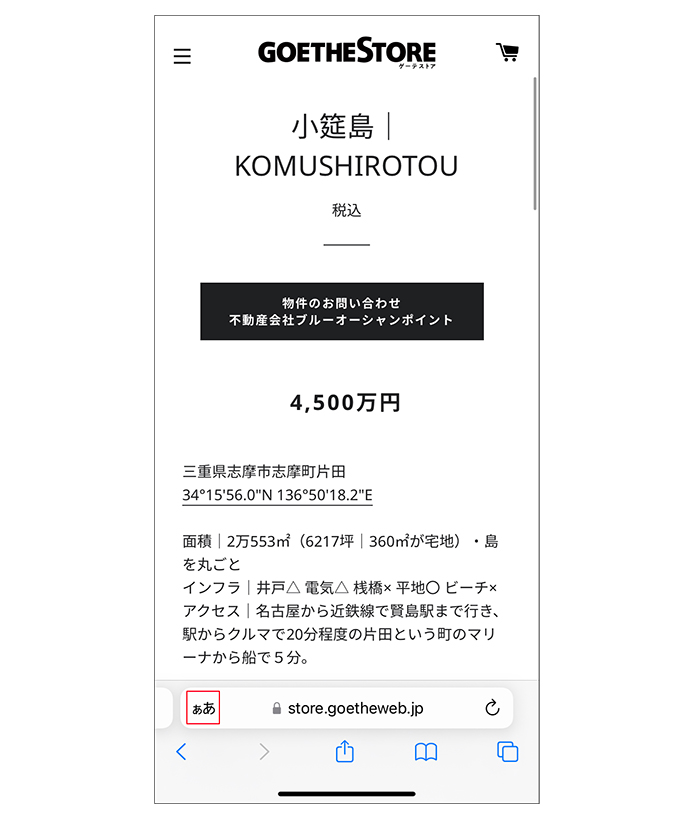
アドレスバーに表示されている「ぁあ」をタップ。
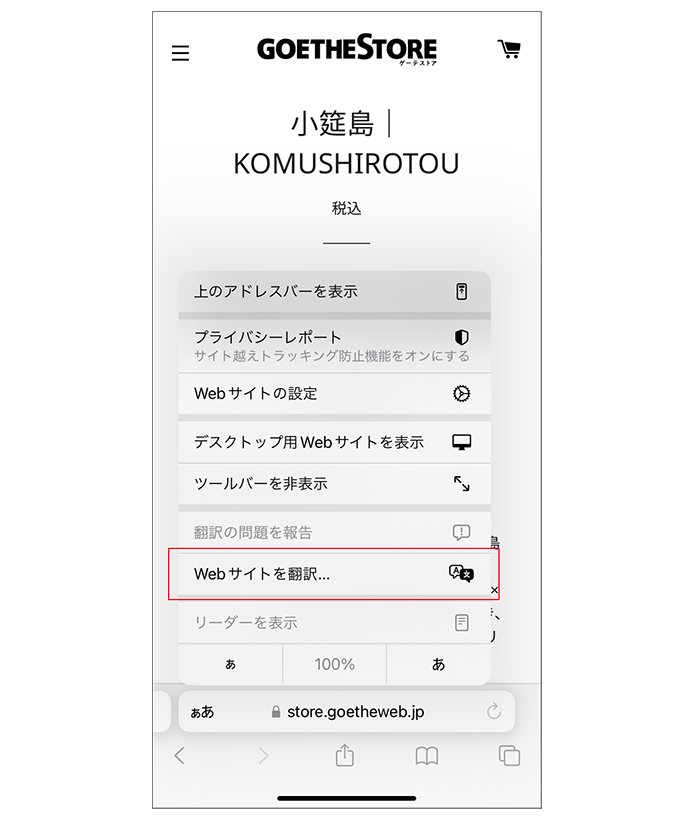
「Webサイトを翻訳」を選択。
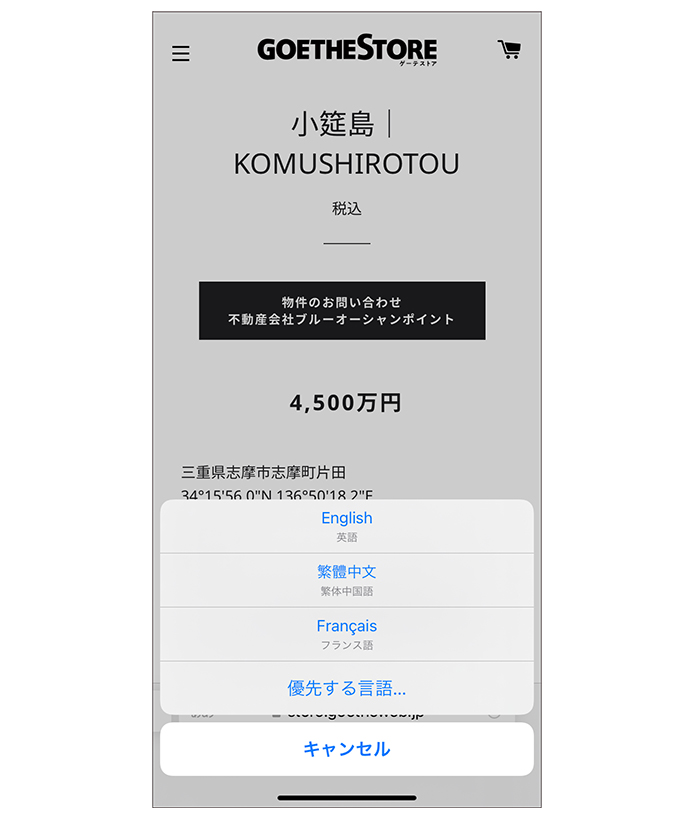
翻訳したい言語を選択する。
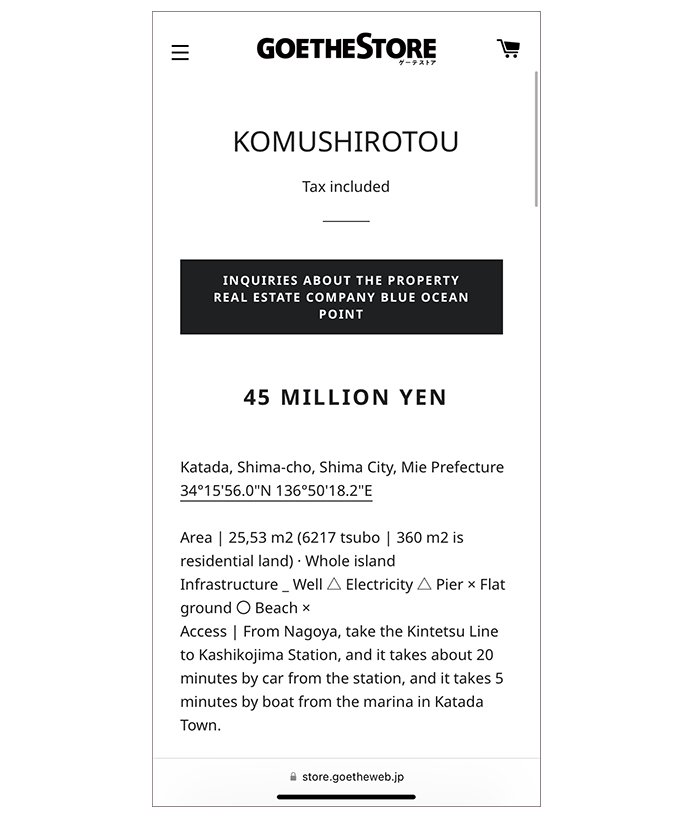
原文に戻す時は、アドレスバーの吹き出しマークをタップし「原文を表示」を選択。
04. ナチュラルサウンドで雑音をシャットアウト
「まわりの雑音を気にせず、集中力を高めたい。そんな時におすすめなのが、iPhoneに搭載された音を流せるバックグラウンドサウンドです」(かじがや氏)
飛行機やカフェでまわりの人の声やキーボードを打つ音など騒音が気になる時などに、自然の音が聞ける機能だ。雨やせせらぎなど、イヤホンから聴こえる絶妙な音は、移動時などにリラックスするため聞くのもアリ。
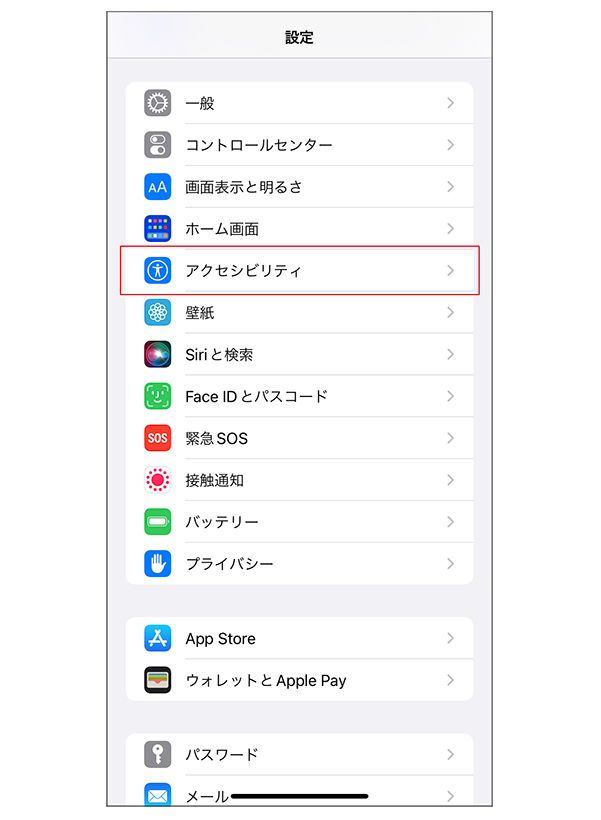
「設定」から「アクセシビリティ」を選択。
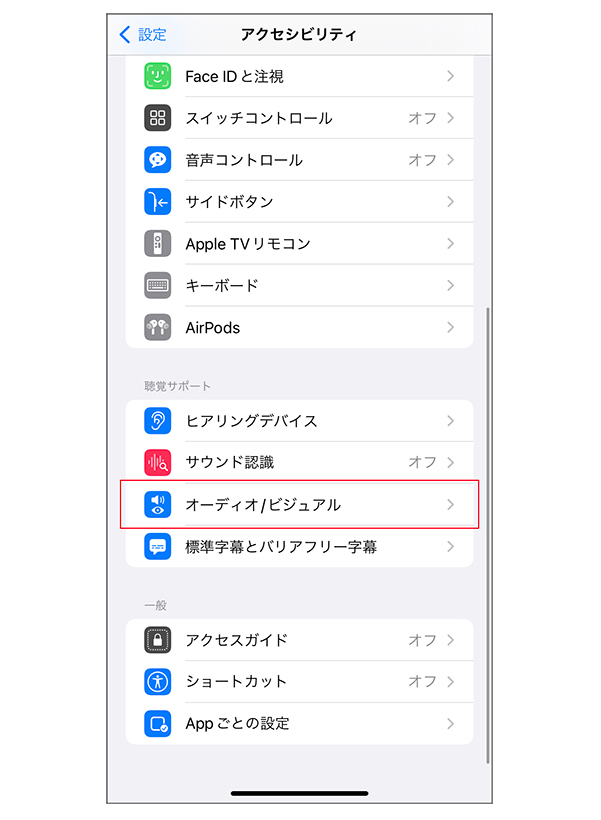
「オーディオ/ビジュアル」をタップ。
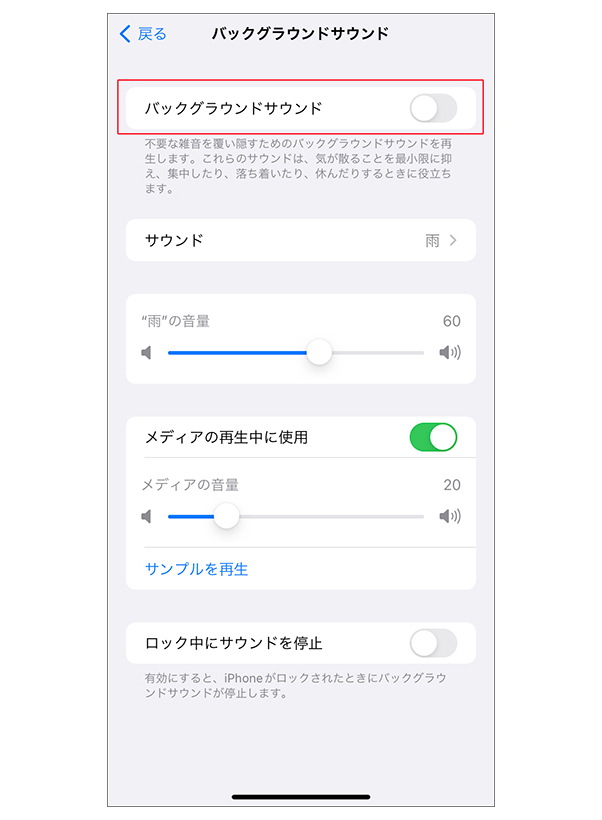
「バックグラウンドサウンド」をオンに。
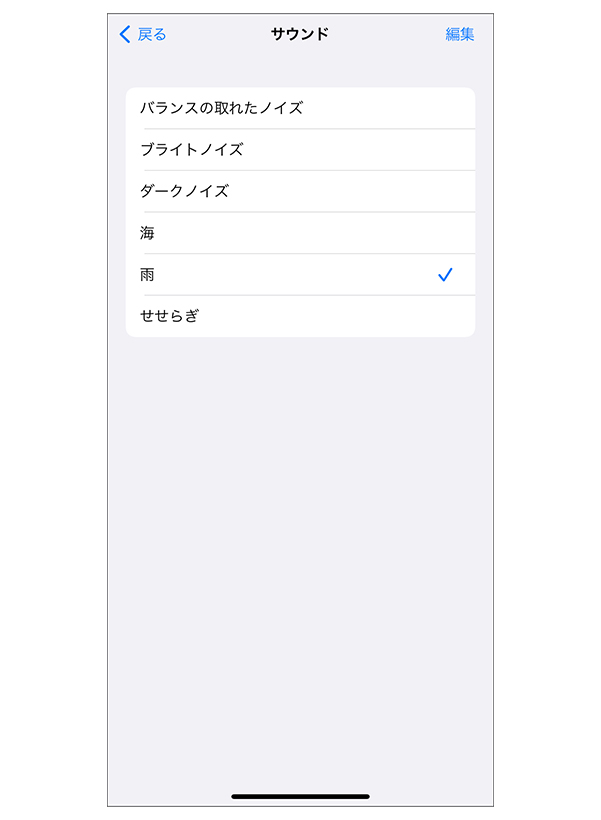
音の種類は「サウンド」で選択。海や雨などが選べる。
<「バックグラウンドサウンド」の使用頻度が高い場合>
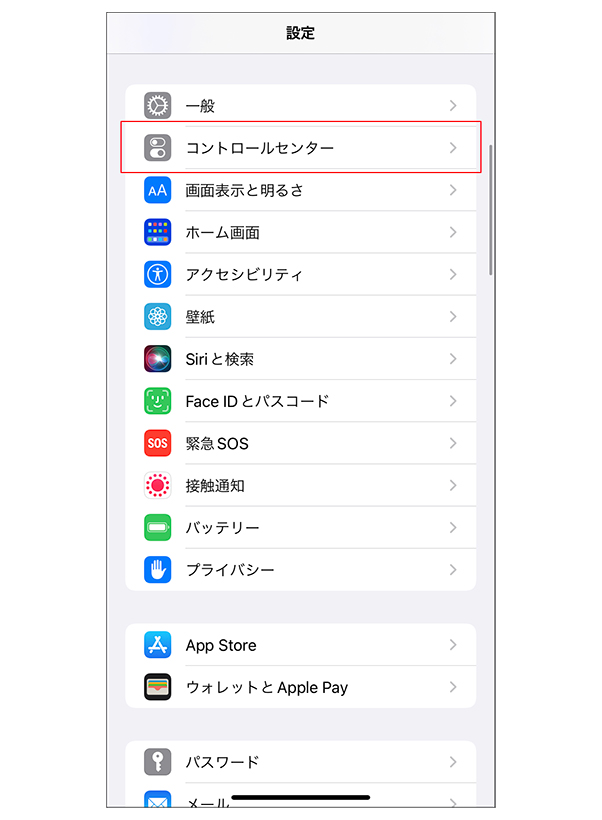
使用頻度が高い場合は、「設定」から「コントロールセンター」を選択。
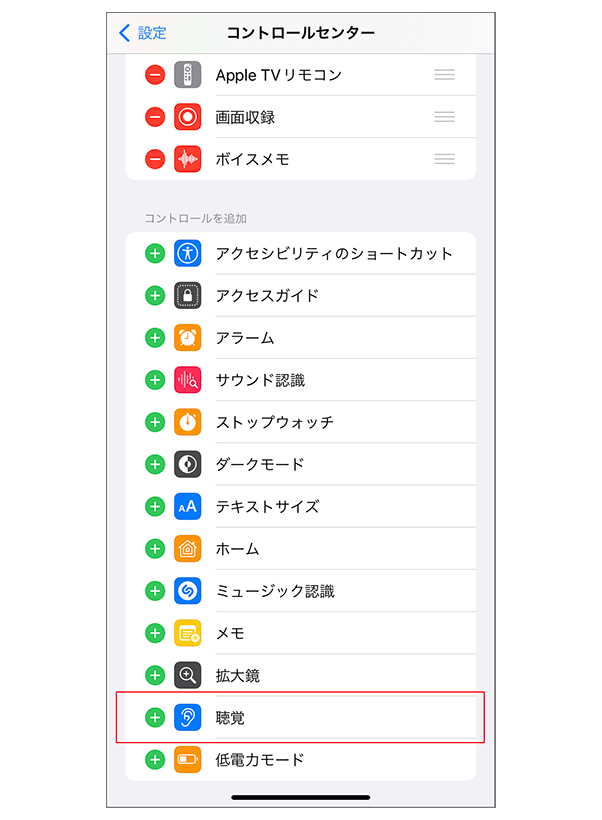
「聴覚」を「含まれているコントロール」に追加。
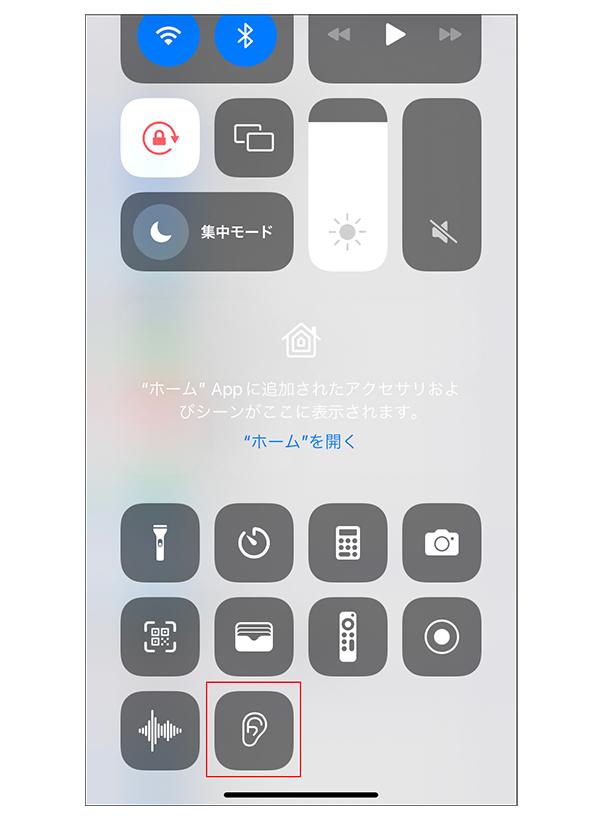
すぐにアクセスが可能になるので便利。

Takuya Kajigaya
1982年神奈川県生まれ。吉本興業所属。高校卒業後、25歳で税理士試験に合格し、日本税理士会連合会所属の税理士になる。税理士試験受験中、吉本興業の養成機関であるNSCに入学。家電製品総合アドバイザーの資格や家電量販店に勤務した経験を生かして、家電芸人やiPhone芸人として活動している。著書に『iPhone芸人かじがや卓哉のスゴいiPhone』シリーズがある。
YouTubeチャンネル:かじがや電器店
Twitter:@kajigayatakuya
Instagram:@kajigaya